Qhia qhov Bookmarks Bar (bookmark bar) hauv Chrome tsis nyuaj. Los ntawm kev siv cov keyboard luv lossis qhib lub Chrome ntawv qhia zaub mov, koj tuaj yeem tso saib Bookmarks Bar. Tsis tas li, koj tuaj yeem qhib Chrome ntawv qhia zaub mov kom nkag mus rau "Tus Thawj Saib Xyuas Bookmark" kom sai thiab yooj yim saib koj phau ntawv sau.
Kauj ruam
Txoj Kev 1 ntawm 3: Siv Phau Ntawv Cim Bar
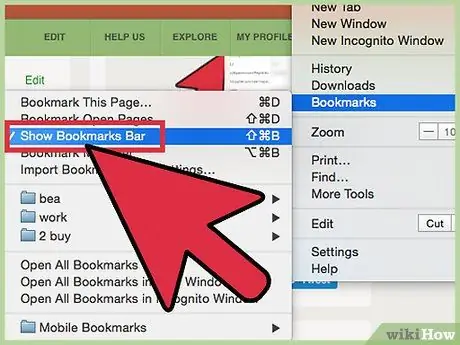
Kauj Ruam 1. Qhia Bookmarks Bar
Nias Ctrl + Shift + B yog tias koj siv lub khoos phis tawj Windows lossis nias Commandl + Shift + B yog tias koj siv Mac. Cov Ntawv Cim Cim yuav tshwm nyob rau hauv qab kab ntawv URL (chaw nyob bar).
Raws li lwm txoj hauv kev, koj tuaj yeem nyem Chrome lub tshuab raj khawm (lub pob nrog peb tus kab ntawv ntsug) thiab xaiv "Bookmarks" → "Qhia bookmarks bar" (Show Bookmarks Bar)
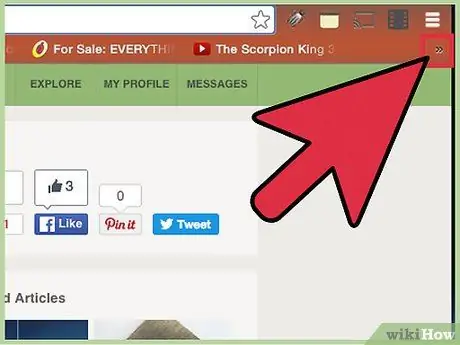
Kauj ruam 2. Qhib bookmarks
Koj thawj ob peb phau ntawv cim yuav tshwm ua cov nyees khawm ntawm Bookmarks Bar. Nyem rau »khawm sab xis ntawm Bookmarks Bar txhawm rau saib lwm cov ntawv cim tseg hauv cov ntawv qhia zaub mov nco.
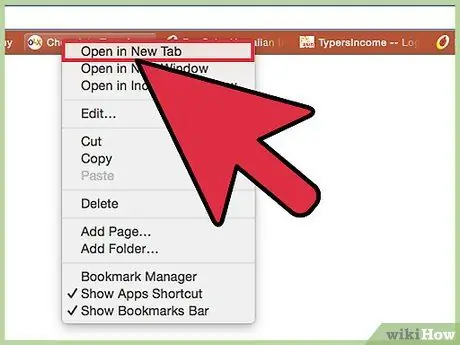
Kauj Ruam 3. Txoj cai-nias qhov bookmark kom pom ntau txoj hauv kev
Cov kev xaiv hauv qab no muaj: "Qhib hauv tab tshiab" (Qhib Tshiab Tab), "Kho kom raug" (hloov lub npe lossis URL chaw nyob ntawm tus cim), "Rho tawm" (Rho tawm), thiab lwm yam kev xaiv. Ib qho ntxiv, koj kuj tseem tuaj yeem nyem sab laug thiab rub cov ntawv cim kom hloov nws txoj haujlwm ntawm Bookmarks Bar.
Txhawm rau nyem rau ntawm Mac siv tus nas uas tsuas muaj ib lub pob, nias thiab tuav "Tswj" qhov tseem ceeb thaum koj nyem. Thaum siv lub trackpad, koj tuaj yeem nyem sab xis los ntawm kov lub trackpad nrog ob tus ntiv tes. Txawm li cas los xij, tsuas yog ob peb lub khoos phis tawj muaj qhov trackpad no
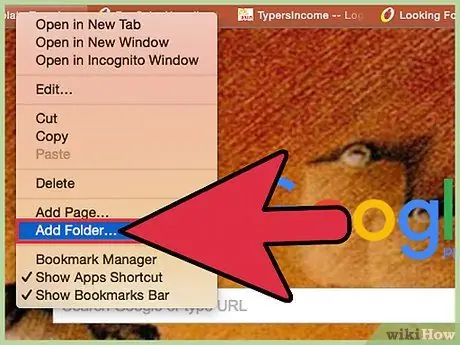
Kauj Ruam 4. Tsim cov npe tshiab (nplaub tshev)
Tom qab qhib Tus Thawj Tswj Bookmarks, nias lub pob nyob rau sab xis saum toj ntawm lub qhov rais. Tom qab ntawd, xaiv qhov kev xaiv "Ntxiv daim nplaub tshev tshiab" (Ntxiv nplaub tshev) ntawm cov ntawv qhia zaub mov nco thiab tom qab ntawd cov npe tshiab yuav tshwm ntawm Bookmarks Bar. Nyem thiab luag tus cim rau ntxiv rau hauv phau ntawv teev npe.
Thaum koj txuag lub vev xaib ua tus cim, koj tuaj yeem xaiv cov npe uas tau tsim los ua qhov chaw khaws cov ntawv cim tseg. Koj tuaj yeem xaiv cov npe los ntawm "Folder" drop-down menu hauv "Bookmarks" window uas tshwm thaum koj siv "Bookmark nplooj ntawv no …" xaiv
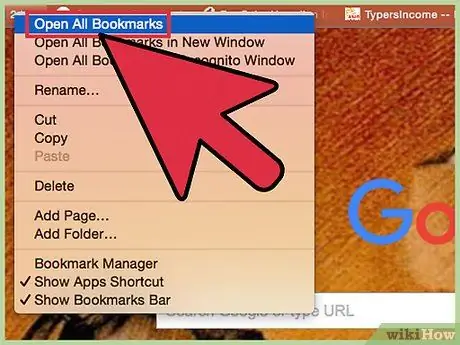
Kauj Ruam 5. Qhib txhua phau ntawv khaws cia hauv phau ntawv teev npe
Txoj cai-nias rau cov npe thiab xaiv "Qhib Txhua Tus Ntawv Cim" qhib tag nrho cov ntawv cim tseg hauv cov npe ntawd. Koj tseem tuaj yeem qhib cov ntawv cim uas tsis khaws cia hauv cov npe los ntawm txoj cai-txhaj rau "Bookmarks bar" thiab xaiv "Qhib txhua qhov bookmarks" xaiv. Tsis tas li, koj tuaj yeem qhib phau ntawv khaws cia hauv "Lwm Phau Ntawv Cim" phau ntawv teev npe los ntawm txoj cai-nyem rau phau ntawv no thiab xaiv qhov "Qhib txhua bookmarks" xaiv.
Txoj Kev 2 ntawm 3: Kev Sau Npe Tag Nrho
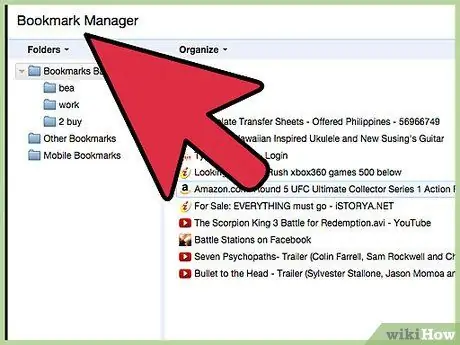
Kauj Ruam 1. Txhim Kho Google Chrome
Nws tau pom zoo tias koj hloov kho Google Chrome. Txij li xyoo 2014 txog rau Lub Rau Hli 2015, Chrome tau sim kho dua qhov pom ntawm Tus Thawj Saib Xyuas Bookmark thiab hloov nws nrog qhov muag pom, tiled interface. Yog tias koj tsis tau hloov kho Chrome txij li lub sijhawm ntawd, cov lus qhia hauv qab no yuav tsis siv rau koj tus browser.
- Yog tias koj xav tau lub kaw lus pom kev sib txuas, teeb tsa "Tus Thawj Saib Xyuas Bookmark" txuas ntxiv muaj nyob hauv Chrome Web Store.
- Sib nrug los ntawm kev hloov pauv ib ntus, cov yam ntxwv thiab kev siv Tus Thawj Saib Xyuas Bookmark tseem zoo ib yam txij li Tus Thawj Saib Xyuas Bookmark rov tsim kho xyoo 2010 (version 5) thiab kho kab mob hauv xyoo 2011 (version 15).
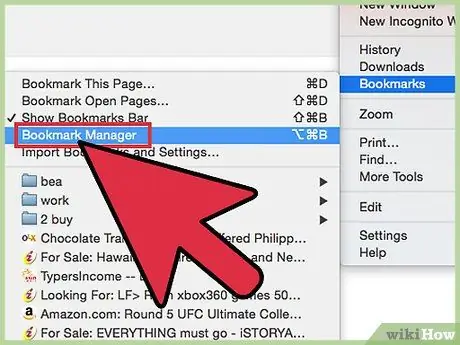
Kauj Ruam 2. Qhib Bookmark Manager
Nias Ctrl + Option + B rau Windows, lossis nias Command + Option + B rau Mac. Tus Thawj Tswj Bookmark hauv lub tab tshiab yuav qhib.
Koj tseem tuaj yeem qhib Tus Thawj Coj Bookmark los ntawm txhaj rau Chrome lub tshuab raj khawm nyob rau sab xis ntawm lub qhov rais, xaiv "Bookmarks" xaiv hauv cov ntawv qhia zaub mov nco, thiab nyem rau "Bookmark Manager" xaiv. Ib qho ntxiv, koj tuaj yeem tseem nyem rau ntawm Bookmarks Bar thiab xaiv "Bookmark manager" xaiv los ntawm cov ntawv qhia zaub mov nco-down
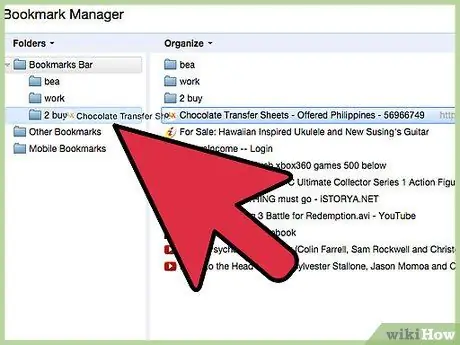
Kauj Ruam 3. Npaj bookmarks
Nyem rau Bookmarks Bar directory nyob rau sab laug ntawm lub qhov rais. Luag cov ntawv cim rau sab xis ntawm lub qhov rais kom npaj lawv txawm li cas los xij koj xav tau. Ib qho ntxiv, koj kuj tseem tuaj yeem rub tsis tshua siv cov cim rau "Lwm yam bookmarks" cov npe. Cov npe no tsuas yog tshwm hauv Chrome bar yog tias nws thauj cov ntawv cim tseg.
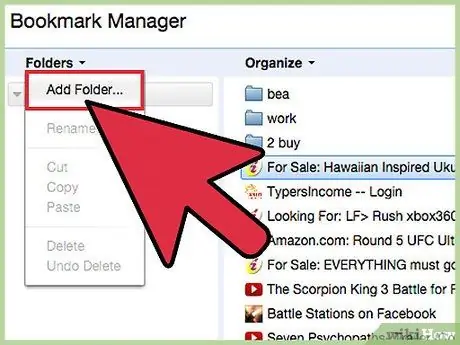
Kauj Ruam 4. Tsim cov npe tshiab
Tom qab qhib Tus Thawj Tswj Bookmarks, nyem lub pob rau sab xis ntawm lub qhov rais. Tom qab ntawd, xaiv qhov "Ntxiv daim nplaub tshev tshiab" xaiv thiab tom qab ntawd cov npe tshiab yuav tshwm nyob rau hauv cov npe uas koj tau xaiv. Luag cov ntawv cim rau hauv phau ntawv teev npe thiab npaj lawv raws li koj xav tau.
Txhua phau ntawv cim npe thiab cov npe yuav tshwm nyob hauv "Bookmarks Bar" lossis "Lwm Bookmarks" cov npe. Koj tsis tuaj yeem rho tawm lossis hloov npe cov npe tseem ceeb no
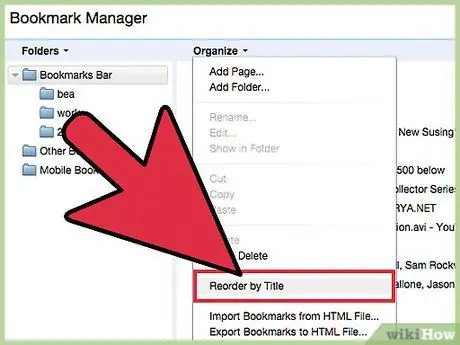
Kauj Ruam 5. Npaj cov ntawv teev npe raws tus tsiaj ntawv
Xaiv cov npe nyob rau sab laug ntawm lub qhov rais. Tom qab ntawd, nyem lub pob nyob rau sab xis saum toj ntawm lub qhov rais. Xaiv qhov "Sort by name" (Reorder by title) xaiv los txheeb txhua phau ntawv khaws cia hauv phau ntawv teev npe.
Txoj Kev 3 ntawm 3: Siv Bookmarks ntawm Txawb
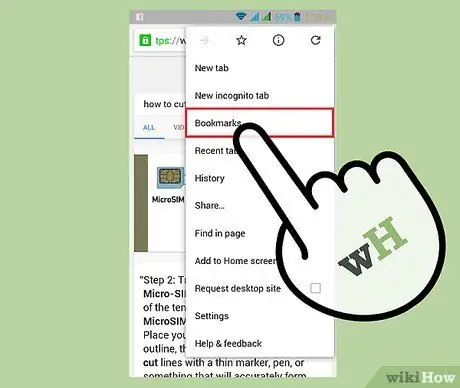
Kauj Ruam 1. Nrhiav cov ntawv "Bookmarks"
Lub xov tooj ntawm tes ntawm Chrome tsis muab browser browser. Txhawm rau saib cov ntawv cim tseg, coj mus rhaub khawm nyob rau sab xis saum toj ntawm lub vijtsam thiab xaiv qhov "Bookmarks" xaiv.
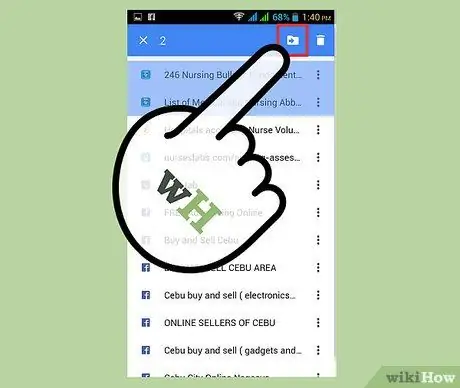
Kauj Ruam 2. Muab cov cim rau hauv phau ntawv teev npe
Coj mus rhaub thiab tuav tus cim koj xav txav. Thaum tseem ceeb, xaiv lwm cov cim uas koj xav txav mus ib yam. Coj mus rhaub cov cim npe nrog tus xub nyob rau sab xis saum toj ntawm lub vijtsam. Tom qab ntawd xaiv cov npe uas koj xav khaws cov ntawv cim tseg.
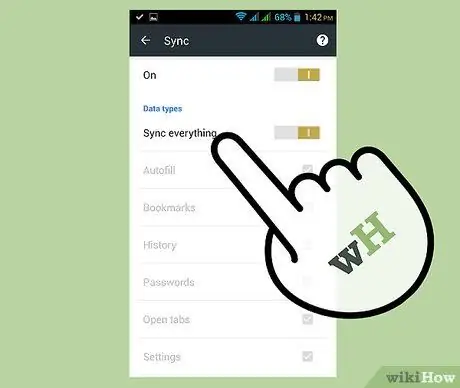
Kauj Ruam 3. Sync koj cov cim rau lwm cov khoom siv
Tsuav koj siv tib tus lej Google ntawm txhua lub cuab yeej, koj tuaj yeem cia li sync koj cov ntawv cim nrog Chrome app teeb tsa ntawm txhua yam ntawm koj li. Nov yog cov lus qhia nrawm rau syncing bookmarks:
- Tom qab qhib Chrome, nyem lub pob nyob rau sab xis saum toj ntawm lub vijtsam thiab xaiv "Chaw" kev xaiv.
- Rau lub xov tooj ntawm tes ntawm Chrome, coj mus rhaub koj tus lej Google npe thiab xaiv "Sync" qhib qhov chaw teeb tsa. Yog tias koj xav tau sync tsuas yog qee cov ntaub ntawv, lov tes taw "Sync txhua yam" kev xaiv. Tom qab ntawd, khij lub npov nyob ib sab ntawm hom ntaub ntawv koj xav qhia los ua ke nrog lwm cov khoom siv.
- Rau lub khoos phis tawj version ntawm Chrome, nyem qhov "Sync" xaiv hauv "Settings" menu. Tom qab ntawd, xaiv hom ntaub ntawv koj xav qhia tawm.
- Rov ua dua txhua cov kauj ruam no rau txhua lub cuab yeej uas koj xav tau los ua ke.
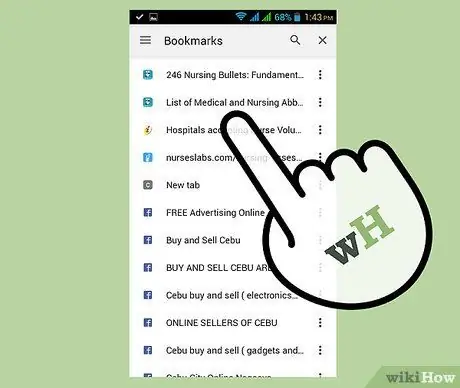
Kauj Ruam 4. Tso cov ntawv cim tseg raws li cov npe
Yog tias koj xav kom tso koj cov ntawv cim tseg ua cov npe tsis siv cov cim, sim ua raws cov theem hauv qab no:
- Sau cov ntawv "chrome: // chij/#enable-new-ntp" rau hauv qhov URL.
- Hloov qhov "Default" kev xaiv rau "Enable" (Enabled).
- Txav cov ntawv qhia zaub mov qis thiab nias lub pob "Rov pib dua tam sim no" kom kaw thiab rov qhib lub browser thiab hloov chaw.
- Nco tseg: Txhua qhov kev xaiv muaj nyob ntawm nplooj ntawv "chij" yog kev sim. Cov kev xaiv no yuav hloov ntau zaus thiab ploj mus. Yog tias qhov "qhib tshiab ntp" xaiv tsis muaj rau ntawm koj li Chrome version, cov kauj ruam no yuav tsis ua haujlwm.
Lub tswv yim
- Yog tias koj xav kom pom koj cov ntawv cim ua kab ntawv tso rau ntawm sab laug ntawm lub vijtsam zoo li lwm lub browser, qhib lub Chrome tshiab lub qhov rai thiab xaiv Tus Thawj Tswj Bookmark. Txo qhov dav ntawm lub qhov rais no kom tsim kab nqaim. Tom qab ntawd, tso lub qhov rai rau sab laug ntawm qhov screen. Me ntsis txo qhov dav ntawm lub qhov rais browser kom nws tuaj yeem tso rau sab xis ntawm lub qhov rais tshiab uas muaj cov ntawv cim.
- Lub qhov rai tshiab uas muaj cov cim yuav txuas ntxiv qhia rau Bookmarks Bar, txawm tias nws tau zais hauv qhov chaw.







